Eğer benim gibiyseniz, izlediğiniz videoyu gerçekten beğendiyseniz, muhtemelen YouTube'a bir yorum gönderme ihtiyacı hissediyorsunuzdur.
Ancak yorumlarımın yayınlanamadığı birkaç kez oldu. Aynı sorunu yaşıyorsanız, bu sorundan kurtulmak için kullandığım çözümlere bir göz atın. Umarım, bazıları sizin için de işe yarar.
Yorumunuz YouTube'da Yayınlanmazsa Ne Yapmalısınız?
Videonun 30 Saniye Oynatılmasına İzin Verin
İlginçtir ki, birçok kullanıcı, videoyu 30 saniye oynatmaya izin verirlerse daha sonra bir yorum gönderebileceklerini fark etti. Görünüşe göre YouTube, spam yorumlarının sayısını azaltmak için bu stratejiyi kullanıyor.
Yanıt Sınırına Ulaşılıp Ulaşılmadığını Kontrol Edin
YouTube'da 500 yorum yanıtlama sınırı olduğunu biliyor muydunuz? Başka bir deyişle, bir yorum 500 yanıta yaklaştığında, kullanıcılar buna daha fazla yanıt ekleyemez. Bu, özellikle videoları viral hale geldiğinde içerik oluşturucuların gerçekten nefret ettiği bir özellik.
⇒ Eğlenceli Bilgi: YouTube ayrıca 5.000'lik bir oynatma listesi video sınırına sahiptir. Ancak bu sınıra ulaşan kullanıcı sayısının çok yüksek olduğunu düşünmüyoruz.
Youtube'un Orijinal Format Ana Sayfasını Kullanın
- Kanal simgenize tıklayın.
- Seçme Ayarlar.
- sonra tıklayın Ek/gelişmiş özellikleri görüntüleyin.

- Tıkla YouTube logosu.
- Şimdi ana sayfayı orijinal biçiminde görmelisiniz.
- Şimdi, yorum yapmak istediğiniz videoyu arayın.
- O videoya tıklayın ama yeni bir sekmede açmayın.
- İşe yarayıp yaramadığını kontrol etmek için şimdi bir yorum eklemeyi deneyin.
Kanalınızın Çocuklar İçin Olmadığını Doğrulayın
Bazı kullanıcılar, kanallarının çocuklara özel olmadığını onaylayarak bu sorunu çözmeyi başardı.
- YouTube'u başlatın ve hesabınıza giriş yapın.
- Şu yöne rotayı ayarla YouTube Stüdyosu.
- Sonra şuraya git Ayarlar.
- Tıklamak Kanal.
- Ve git Gelişmiş Ayarlar.
- Aşağıdaki seçeneği bulun: Hayır, bu kanalı Çocuklara özel değil olarak ayarla.
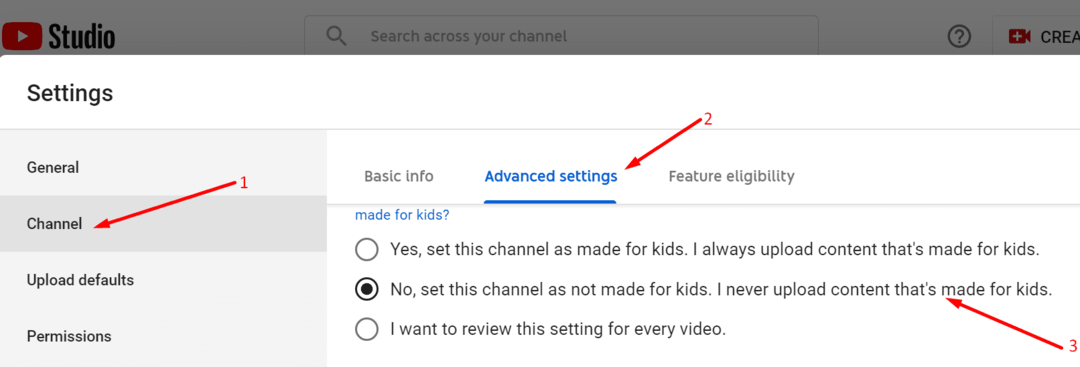
- Kanalınızla ilgili bu bilgiyi onaylayın. Şimdi bir yorum gönderip gönderemeyeceğinizi kontrol edin.
Uzantılarınızı Devre Dışı Bırakın ve Önbelleği Temizleyin
Tarayıcınıza yüklediğiniz uzantılardan biri YouTube'a yorum göndermenizi engelliyor olabilir.
- Tarayıcı menünüze tıklayın.
- Seçme Uzantılar/ Eklentiler. veya üzerine tıklayın Daha fazla araç ve ardından üzerine tıklayın Uzantılar (tarayıcınıza bağlı olarak).
- Uzantı listesi göründüğünde, devam edin ve tüm eklentileri kapatın.

- Tarayıcınızı yenileyin ve tekrar yorum yapmayı deneyin.
Bu işe yaramadıysa, suçlu tarayıcı önbelleğiniz olabilir.
- Tarayıcı menünüzde tekrar tıklayın.
- git Tarih.
- sonra seçin Tarama verilerini temizle.
- Zaman aralığını seçin ve ardından Net veriler buton.

- YouTube'da yorum yayınlayıp yayınlayamayacağınızı kontrol edin.
VPN'inizi Kapatın
Coğrafi kısıtlamalı içeriğe erişmek için bir VPN kullanıyorsanız, YouTube'un bundan hoşlanmayacağından emin olabilirsiniz. Bu, yorum ekleyememenizin başka bir nedeni olabilir.
Gerçek IP adresinizi gizlemek için VPN'inizi veya kullandığınız diğer programları devre dışı bırakın. Bunun sorununuzun çözümü olup olmadığını kontrol edin.
Farklı Bir Tarayıcı Kullanın
Hiçbir şey işe yaramadıysa, farklı bir tarayıcı kullanmanız gerekebilir. Yorum sorununun farklı bir tarayıcıda devam edip etmediğini kontrol edin.